Приложение «Трейдер стратегий» предназначено для того, чтобы вы могли запускать разные портфели стратегий в режиме виртуальной торговли и наблюдать полную информацию и статистику о работе каждого алгоритма в созданном вами портфеле, в режиме реального времени. Анализируя получаемую информацию, можно будет сделать качественные выводы, например о том, насколько сбалансированным оказался созданный портфель алгоритмов, относительно различных рыночных фаз и т.д.
Онлайн версия приложения и предназначена именно для того, чтобы дать возможность оценить работу вашей системы без необходимости открывать брокерский счет и запускать облачный хостинг.
По мере такого, насколько стабильной будет работа системного портфеля в процессе форвардного тестирования, инвестором может быть принято решения о запуске режима реальной торговли.
Для работы на реальном брокерском счете, необходимо будет запустить Windows версию модуля «Трейдер стратегий», но уже на облачном хостинге, соединив его с программой торгового терминала, например Quik или MetaTrader.
Получить более подробную информацию о том, как это сделать, можно связавшись со службой технической поддержки, задав свой вопрос на странице Контакты.
Чтобы запустить онлайн версию программы, вам нужно авторизоваться на сайте, и выбрав в верхнем меню соответствующий раздел, зайти на «Виртуальный сервер» и далее двойным щелчком кликнуть на ярлыке «Трейдер стратегий» на рабочем столе.
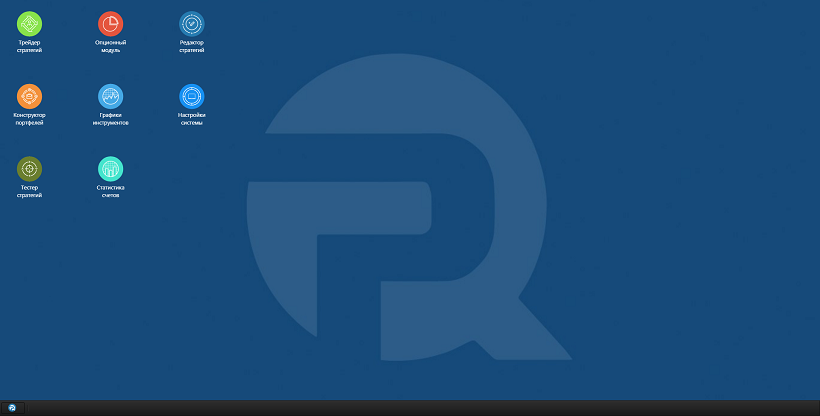
Запустив приложение, вы увидите программный интерфейс, состоящий из трёх разделов-вкладок:
- Трейдеры
- Открытые ордера
- Панель состояния
Трейдеры
Трейдером в данном случае называется стратегия (алгоритм), торгующая самостоятельно. Из нескольких таких «трейдеров» и состоит портфель стратегий, которой Вы предварительно создали в «Конструкторе портфелей» и назначили «Активным».
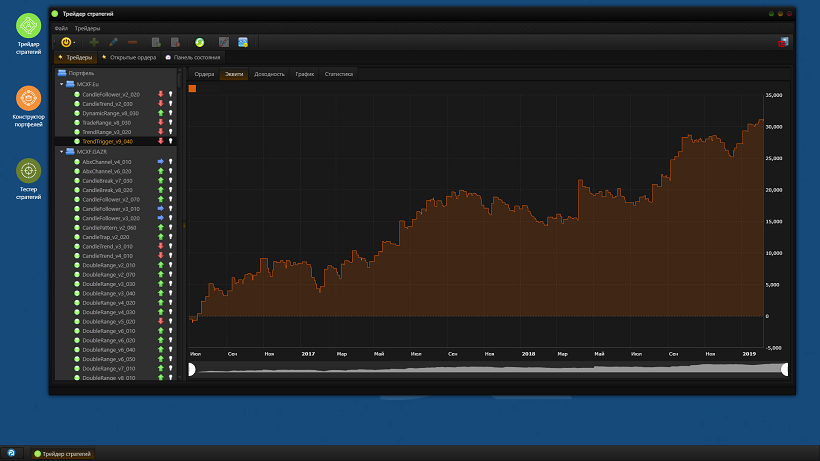
В дереве, расположенном слева, вы можете видеть свой текущий портфель стратегий, а выпадающим списком трейдеров, которые входят в данный портфель.
Значки справа от трейдеров означают:
- Зелёная стрелка вверх – трейдер находится в состоянии покупки (лонге)
- Красная стрелка вниз – трейдер находится в состоянии продажи (шорте)
- Синяя стрелка вправо – трейдер не имеет открытых позиций на текущий момент и находится в кеше
Значок в виде лампочки может быть либо желтого цвета, либо белого. Желтый цвет означает, что в данный момент активна торговая сессия и на бирже проводятся торги. Белый цвет — торги на бирже приостановлены на период выходных, либо для рынка акций это может быть ночное время.
Когда вы выбираете в дереве определенного трейдера, то в поле справа можете увидеть следующую информацию:
- Ордера – список открытых на текущий момент трейдером ордеров
- Эквити – динамика доходности трейдера (финансовый результат от совершаемых трейдером сделок)
- Доходность – ежемесячная диаграмма доходности трейдера. Это та же Эквити, только представленная в другом виде
- График – свечной график инструмента, которым торгует трейдер с отметками на нем о выполненных сделках
Открытые ордера
В этой вкладке вы можете увидеть все ордера, которые открыты на данный момент всеми трейдерами в портфеле. Этот раздел программы имеет исключительно информационное предназначение.
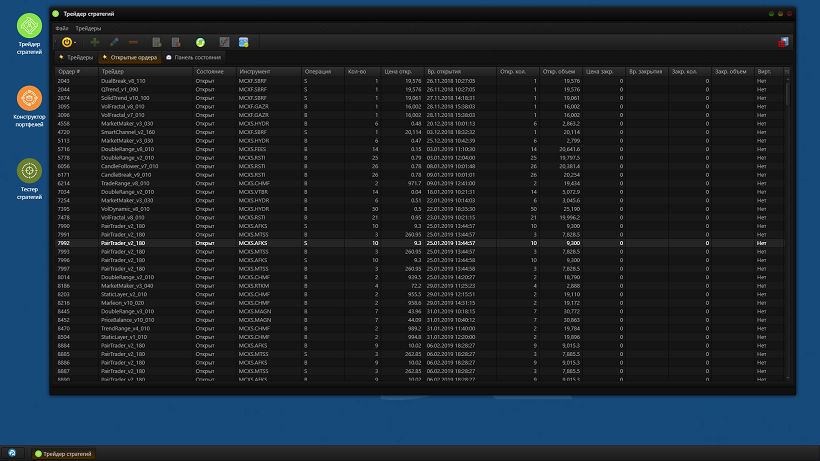
- В самой левой колонке – индивидуальный номер ордера
- Далее – трейдер, к которому он относится
- Следующая графа – состояние ордера
- Инструмент
- Операция (Buy / Sell)
- Количество актива
- Цена, по которой совершена операция
- Время открытия (совершения сделки по этому активу)
- Количество купленного/проданного актива
- Объём купленного/проданного актива
- Цена закрытия, время закрытия, количество и объём закрытия. Поскольку позиция ещё не закрыта, то во всех графах нули
- Виртуальный или не виртуальный ордер
Панель состояния
В данном разделе программы вы можете видеть баланс лотов (контрактов) по всему портфелю стратегий. Если все операции совершаются корректно и без сбоев, то в столбце «Баланс» должны стоять нули.
Этот раздел в режиме виртуальной торговли имеет несущественное значение, т.к. предполагается, что заявки выполняются без ошибок и сбоев. Но если работа будет вестись на реальном счете, то в случае возникновения сбоев при выполнении заявок, информация на этой вкладке будет очень полезна.
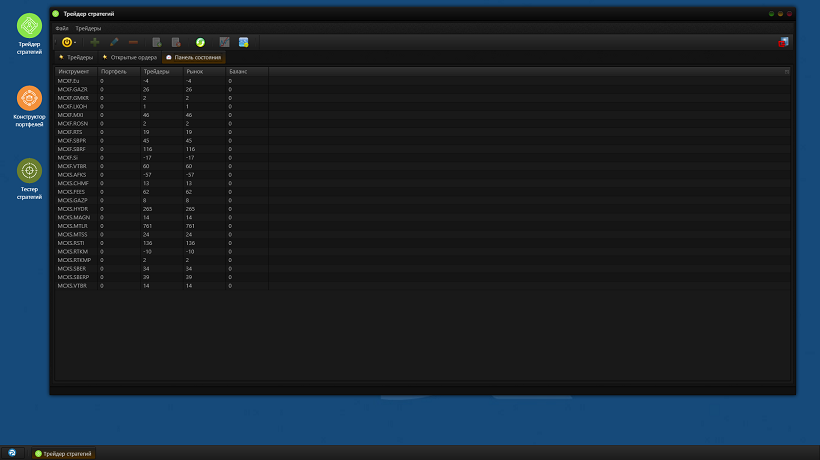
Активные кнопки на панели инструментов
Чтобы совершать действия с трейдерами, используйте следующие кнопки:
- Состояние трейдера. Выберите любого трейдера и нажмите на эту кнопку (самая крайняя слева). У вас появится возможность включить трейдер, отключить его, перевести на виртуальную или реальную торговлю
- Следующие три кнопки позволяют добавить, редактировать или удалить ордер. Прежде чем их использовать, выберите ордер (для удаления или редактирования)
- Открыть или закрыть рыночный ордер. Нужен, чтобы работать с ордерами по позициям, уже выведенным на рынок
- Обновить данные – помогает увидеть самую актуальную информацию
- Показывать виртуальную эквити, настроить отображение эквити. Даёт возможность в удобном формате иметь перед глазами эффективность каждого трейдера
Онлайн приложение «Трейдер стратегий» поможет вам протестировать ваш портфель стратегий в условиях, максимально приближенных к реальной торговле, прежде чем решиться на запуск автоматической торговли на вашем реальном счете.